计算机Microsoft Office Excel操作基础文档格式.docx
《计算机Microsoft Office Excel操作基础文档格式.docx》由会员分享,可在线阅读,更多相关《计算机Microsoft Office Excel操作基础文档格式.docx(6页珍藏版)》请在冰豆网上搜索。
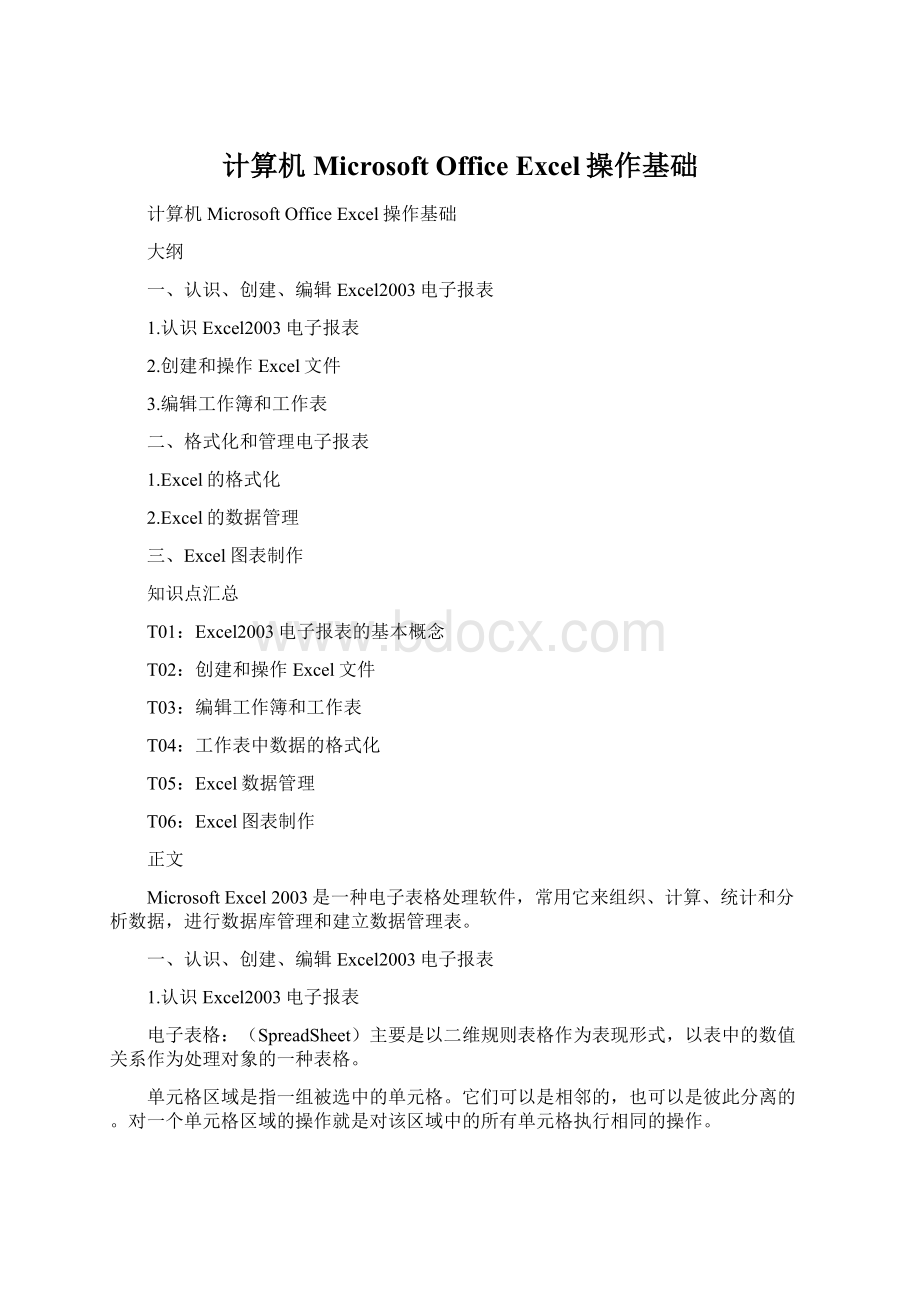
T04:
工作表中数据的格式化
T05:
Excel数据管理
T06:
Excel图表制作
正文
MicrosoftExcel2003是一种电子表格处理软件,常用它来组织、计算、统计和分析数据,进行数据库管理和建立数据管理表。
电子表格:
(SpreadSheet)主要是以二维规则表格作为表现形式,以表中的数值关系作为处理对象的一种表格。
单元格区域是指一组被选中的单元格。
它们可以是相邻的,也可以是彼此分离的。
对一个单元格区域的操作就是对该区域中的所有单元格执行相同的操作。
打开Excel窗口,首先是工作表。
工作表被划分为行和列的结构。
每张工作表最多有65536行和256列。
工作簿是用来存储Excel工作数据的磁盘文件。
其默认扩展名为“.xls”。
一个工作簿最多可以容纳255个工作表。
当启动Excel时,系统会自动创建一个工作簿,同时也创建3张空白工作表。
(1)创建文件
“文件”菜单上执行“新建”命令,或直接<
Ctrl>
+<
N>
。
单击“常用”工具栏中的“新建”图标。
(2)打开文件
从“文件”菜单中执行“打开”命令。
单击“常用”工具栏中的“打开”图标。
直接按<
O>
键,打开“打开”对话框,找到要打开的文件。
(3)保存文件
(4)关闭文件
“文件”----“关闭”;
或者单击菜单栏右部的关闭铵钮。
如果要一次关闭所有打开的工作簿,可在单击“文件”菜单的同时按住<
Shift>
键,然后要执行其中的“关闭所有文件”命令。
(1)选定单元格或单元格区域
鼠标拖动法:
当鼠标指针变成一个空心十字状时,将它移到要选的单元格内,然后单击,然后拖动鼠标。
定位法:
1)“编辑”---“定位”,弹出“定位”对话框。
2)在“引用位置”文本框中,输入表格区域左上角和右下角坐标(用冒号分隔),然后确定。
(2)输入单元格数据
1)输入数字
v输入分数时,应先输入“0”和一个空格
v输入负数时,有两种方法:
如–1,可用“-1”或“
(1)”
v输入字符如0001时应以’开始
2)输入日期和时间
v选定单元格
v输入一种合法的日期和时间格式
3)输入批注
v选定要插入批注的单元格
v“插入”---“批注”
v输入批注文本
4)输入公式
Excel中所有的公式都以“=”开始。
5)在不同的位置输入数据
v选定多个单元格
v在选定的最后一个单元格中输入数据
vCtrl+Enter
1.Excel的格式化
(1)设定数字格式
格式工具栏中的五个用于改变数字格式的按钮。
(2)设定字体格式
利用所学知识打开“格式”工具栏,点击相应工具按钮可以完成对单元格文字的设置。
(3)设定对齐格式
1)选中要进行操作的所有单元格。
2)单击“格式”工具栏上的相应按钮完成其操作。
(4)添加边框和底纹
1)选定要添加边框的所有单元格。
2)单击边框按钮上的下三角箭头,选择“所有框线”按钮。
添加底纹的操作步骤如下:
1)先选中要添加底纹的单元格区域。
2)格式工具栏上的“填充颜色”。
(5)自动套用格式
1)先在工作表中选取一个要套用格式的单元格区域。
2)“格式”→“自动套用格式”。
2.Excel的数据管理
(1)数据排序
1)使用排序工具按钮进行排序。
选定要排序的字段名所在单元格。
单击“升序”/“降序”按钮。
2)使用菜单命令进行排序。
选定排序区域。
“数据”—“排序”。
在排序对话框中进行设置。
(2)数据筛选
自动筛选功能。
选定字段名区域。
“数据”----“筛选”-----“自动筛选”。
(3)分类汇总报表
对要分类汇总的字段排序,使相同的记录集中在一起
1)“数据”---“分类汇总”。
2)在“分类字段”中,选择数据列(与排序列一致)。
3)在“汇总方式”中,选择所需函数。
4)在“选定汇总项”中,选择对应复选框。
(4)公式和函数
1)建立公式
选定单元格。
在编辑栏输入公式,Enter或单击。
2)三种运算符
冒号(:
)表格区域引用。
逗号(,)逗号前后单元格同时引用。
空格()引用重叠部分。
3)函数
为帮助用户使用Excel提供的内部函数,Excel提供了“粘贴函数”工具。
1)选定单元格。
2)单击工具栏上粘贴函数按钮。
3)“插入”---“函数…”。
4)在“粘贴函数”对话框中进行设置。
5)函数举例
⏹数学函数
Ø
Sum函数
=Sum(A2:
A6,C3:
D8)。
⏹逻辑函数
If函数
=If(logical_test,value_if_true,value_if_false)。
例:
函数在单元格B5>
8时返回“OK”,否则返回“OH”,函数如下:
=IF(B5>
8,”OK”,”OH”)。
⏹统计函数
Count函数:
计算包含数字的单元格的个数。
Countif函数:
计算某区域中满足给定条件的单元格的数目,
=Countif(B2:
B15,D8)。
利用中文Excel2003提供的图表功能,可以基于工作表中的数据建立图形表格,这是一种使用图形来描述数据的方法,用于直观地表达各统计值大小差异。
为了制作员工工资图表。
请按下列步骤进行操作:
(1)选定数据区域员工的姓名与工资额
(2)单击工具箱中的“图表向导”按钮,进入“图表向导”4步制作图表的过程
1)选择一种图表类型。
2)选择数据区域。
3)图表选项。
4)在“图表位置”对话框中选择图表位置。
链接信息
MicrosoftExcel2003简况
Excel2003是现在最流行的电子表格软件。
继承了2000、2002版的优点,中文Excel2003操作窗口仍然由标题栏、下拉菜单、工具栏、状态栏等组成。
位于工具栏下方的就是建立电子表格的“工作表区”,它提供了一系列的单元格,各单元格也各有一个名称。
单元格是Excel的最小单位,能存储包括字符串、数字、日期、公式、图表、声音等丰富的信息或数据,但最多能容纳32000个字符。
返回
返回顶端